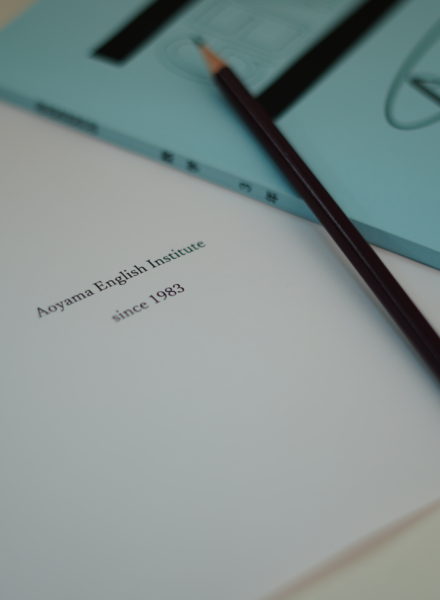システムアシスト
テスト前プリント学習/PASSUMAL

手間いらず!テスト前の集中単元学習で成績UP
テスト範囲のテンプレートを読み込んで簡単に学習指導を作成できます。
もちろん正答数に応じて自動判定機能付き。
再テストはもちろん、合格したら次の単元が出てきます。
プリント構成
Winpassの例題ごと(学習指導の小単元ごと)に作成された、Check、ReCheck、Workの3種類のプリント
※パスマルは「テスト前」と「通常授業」2つのモードがあります。
| プリント種別 | プリントの特長 | 利用方法 |
|---|---|---|
| チェック Check | 各単元で重要となる問題をテストするためのプリント | 通常授業 確認テストで確認後、不合格の場合に利用 |
| テスト前 Workプリントで確認後、不合格の場合に利用 | ||
| リチェック ReCheck | Checkプリントの類題で構成されているプリント | 通常授業 Checkプリントが不合格の場合に利用 |
| テスト前 Checkプリントが不合格の場合に利用 | ||
| ワーク Work |
主に、Check、ReCheckよりも、多めの問題量で作成。 単元全体の確認や、問題練習に最適。 |
通常授業 宿題として利用 |
| テスト前 単元ごとの確認として最初にやらせるテストとして利用 |
スモールステップで着実に学力アップ!
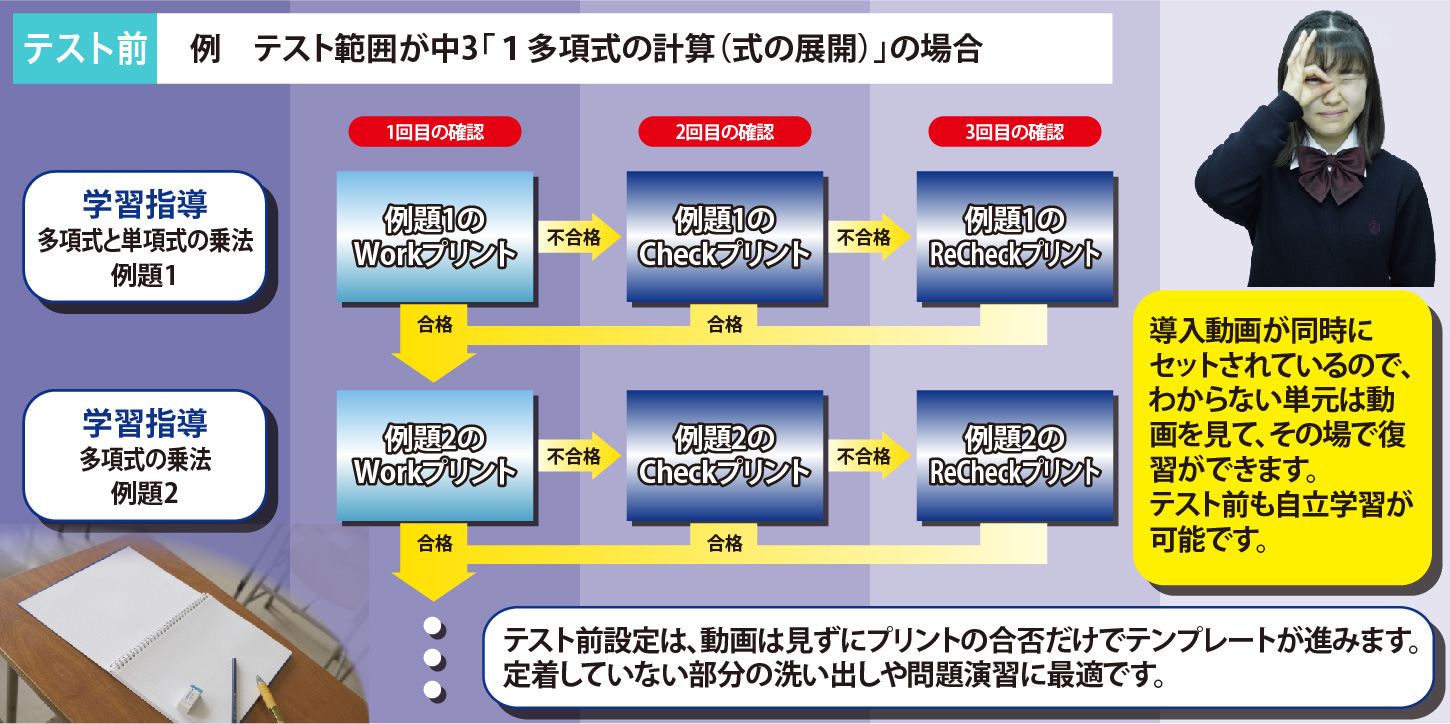
テスト前の問題演習授業例

1.テスト前の問題配布
演習開始の一番最初だけ、先生がテスト範囲のWorkプリントを渡します。
※採点を自分でやらせる場合は、解答も一緒に渡します。先生が丸付けする場合は解答は先生が預かります。

2.生徒は渡された問題を解きます
生徒は、渡されたプリントを自分の席で解き、最後まで解き終わったら、丸付けをします。
※先生が丸付けをする場合は、先生のところへ持っていき、丸付けをしてもらいます。

3.点数をシステムに入力
生徒は採点結果を、自分の席のPC(タブレット)に入力します。
生徒ごとにあらかじめ決められている、合格基準のパーセントにとどいているかで、合格か不合格の判定が行われます。

4.プリントをプリンターに取りにいきます
合格だと次の単元のプリント(次の単元のWork)が、不合格だと同じ単元の類題(同じ単元のCheck)が印刷されます。
この流れを繰り返し、生徒はどんどん問題演習を行います。
PASSUMALUの名前